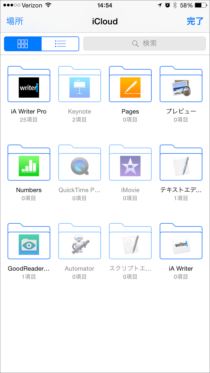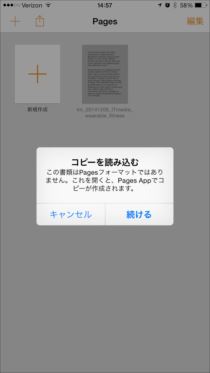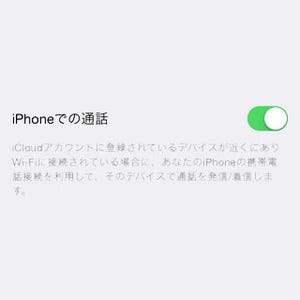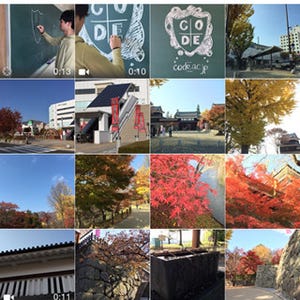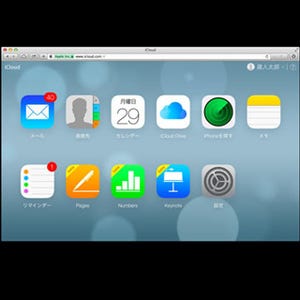ファイルの取り回しの自由度が高まる
そこで登場したのがiCloud Driveだ。iCloud対応のアプリで文書などを作成すると、iCloud上にはアプリ専用のフォルダが作られ、そこに格納される。
iCloud Driveでは、iPhoneのアプリやMacから、このフォルダ構造を見たり、ファイルにアクセスできたりするようになった、と説明するとわかりやすいだろう。
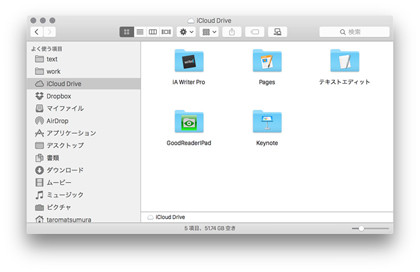
|
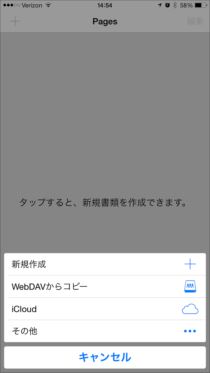
|
MacのFinderから見たiCloud Drive。フォルダにアプリのアイコンが描かれており、アプリごとにフォルダが作成され、ファイルが格納されていく様子がわかる |
Pagesの文書リストはiCloud Driveの「Pages」フォルダ内を表示している。左上の「+」ボタンを押すと、ファイルを読み込み、Pagesフォルダに追加できる |
前述の例で言うと、Pagesで作成した文書は、iCloud Drive上のPagesフォルダに格納されているが、これをMacから開くことで、直接Pagesの文書にアクセスができる。同時に、このフォルダの中にPagesの文書を保存すれば、iPhoneのPages上からこのファイルへのアクセスが可能となる。
また、iCloud Driveのフォルダ構造を見ることが出来るため、今までアクセスできなかった「他のアプリで作られたファイル」へのアクセスも可能になった。筆者はテキストエディタとしてiA Writer Proを使い始めたが、Pagesから、iA Writer ProのiCloud Drive上のフォルダを開いて、ファイルを開くことができる。